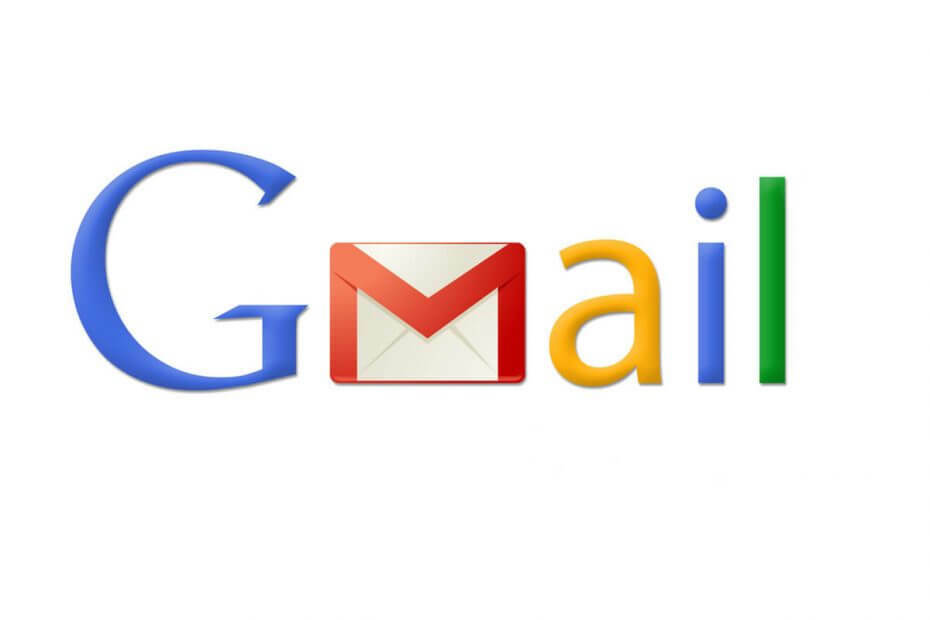
Tento software udrží vaše ovladače v chodu, a tak vás ochrání před běžnými chybami počítače a selháním hardwaru. Zkontrolujte všechny své ovladače nyní ve 3 snadných krocích:
- Stáhněte si DriverFix (ověřený soubor ke stažení).
- Klepněte na Začni skenovat najít všechny problematické ovladače.
- Klepněte na Aktualizujte ovladače získat nové verze a zabránit poruchám systému.
- DriverFix byl stažen uživatelem 0 čtenáři tento měsíc.
Webová e-mailová služba Google je rychlá, plynulá a funkční, ale někdy se vám může stát Při připojování k Gmailu došlo k problému chyba. Máte také problémy s Gmailem? Tady mohou být příčiny zablokování a způsob, jak poštovní schránku znovu zprovoznit.
Co dělat, když Gmail nemá žádné připojení?
- Zkontrolujte svá rozšíření
- Počkej
- Zkontrolujte, zda je vaše poštovní schránka plná
- Mezipaměť a soubory cookie
- Použijte Gmail HTML
- Zakažte laboratoře
- Používejte Gmail offline
1. Zkontrolujte svá rozšíření
Je síť stabilní a načítá další webové stránky? Pokud ano, je možné, že vaše rozšíření způsobují
Při připojování k chybě služby Gmail došlo k chybě. V takovém případě je jednoduše deaktivujte nebo trvale odinstalujte. Chcete-li zobrazit aktivní rozšíření a deaktivovat je, postupujte podle následujících kroků:- Otevřeno Chrome.
- Klikněte na ikonu Jídelní lístek tlačítko v pravém horním rohu.
- Vybrat Více nástrojů.
- Jít do Rozšíření.
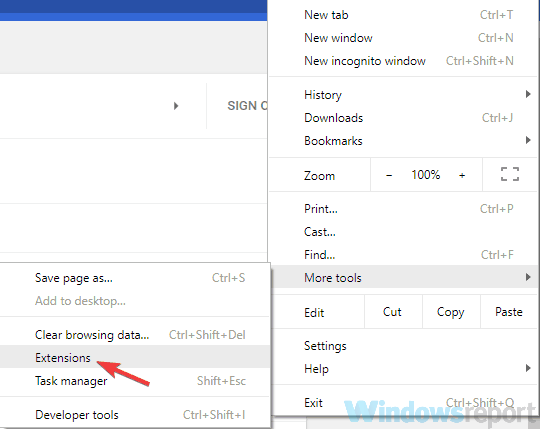
- Klepněte na Odstranit vedle přípony, kterou chcete odebrat.
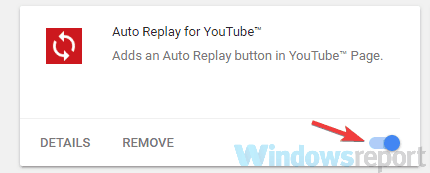
2. Počkej
Pokud se při pokusu o přístup ke službě Gmail zobrazí zpráva „Dočasná chyba (502)“, znamená to, že poštovní služba je dočasně mimo provoz.
Tato chyba se obvykle rychle vyřeší, proto se po několika minutách zkuste znovu přihlásit. I když se v tuto chvíli nemůžete přihlásit, vaše zprávy a osobní údaje jsou stále v bezpečí.
3. Zkontrolujte, zda je vaše poštovní schránka plná
Při připojování ke službě Gmail došlo k chybě. Může dojít k chybě, pokud je poštovní schránka plná a je třeba ji vyprázdnit. Google poskytuje 15 GB celkového úložiště mezi Řídit, Gmail a Fotky Google, a pokud hostujete velké soubory, je možné, že je vaše poštovní schránka plná.
Uvolněte místo v poštovní schránce přístupem ke službě Gmail z jiného prohlížeče (např. Firefox) a odstraňte staré e-maily a soubory. Chcete-li vyprázdnit Gmail najednou, můžete použít velmi užitečný a málo známý filtr.
Chcete například smazat veškerou poštu datovanou před 1. lednem 2015?
Do vyhledávacího pole zadejte před: 1. 1. 2015 a uvidíte nejstarší zprávy. Nyní vyberte zprávu, kterou chcete odebrat.
- PŘEČTĚTE SI TAKÉ: Aktualizujte Windows 10 Mail a Calendar a povolte temný režim
4. Mezipaměť a soubory cookie
Další důvod pro Při připojování k Gmailu došlo k problému chybou může být vaše mezipaměť a soubory cookie. Obecně platí, že odstranění mezipaměti z Google Chrome je vždy užitečné, když máte problémy s procházením a váš počítač je zpomalen.
Stačí jít na Nastavení> Zobrazit pokročilá nastavení> Vymazat údaje o prohlížení. Nyní vyberte data, která chcete odebrat.
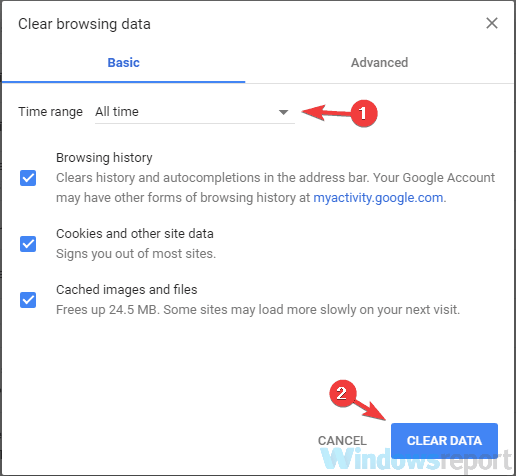
5. Použijte Gmail HTML
Měli byste vědět, že kromě standardní webové verze Gmailu je k dispozici ještě jedna, mnohem jednodušší verze. Tato verze je lehčí, protože postrádá určité funkce, ale pokud se setkáte, může být její použití solidním řešením Při připojování k Gmailu došlo k problému chyba.
Pro přístup k této zjednodušené verzi stačí kliknout na Načíst základní HTML odkaz v pravém dolním rohu.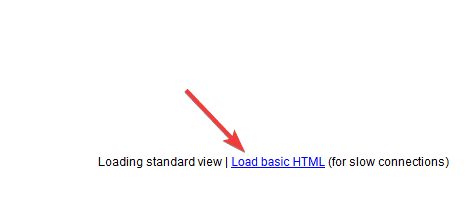
Základní verze HTML nenabízí všechny funkce klasické verze Gmailu, ale umožňuje vám dokončit nejdůležitější úkoly.
6. Zakažte laboratoře
Pokud k obohacení svého účtu Gmail používáte gadgety a motivy, vymažte je, jak mohou vést Při připojování k Gmailu došlo k problému chyba. Někdy je problém s Gmailem způsoben aktivními možnostmi Laboratoře.
Jedná se o experimentální funkce, které můžete vyzkoušet v Gmailu, ale ještě nejsou připraveny k oficiálnímu vydání. Laboratoře najdete kliknutím na ikonu Kolečko nastavení> Nastavení> Laboratoře. Zde se zobrazují dostupné laboratoře a můžete je aktivovat nebo deaktivovat ručně.
Chcete-li se vyhnout problémům s funkcemi, deaktivujte všechny možnosti Laboratoře.
7. Používejte Gmail offline
Gmail Offline je rozšíření, které lze přidat do Chromu a které nabízí zjednodušenou verzi Gmailu pro přístup k vaší poště i bez připojení k internetu. Offline e-maily se odesílají, jakmile je k dispozici připojení, a totéž platí pro koncepty. Jakmile se vrátíte online, budou všechny zprávy synchronizovány.
Doufáme, že vám tento průvodce pomohl opravit Při připojování k Gmailu došlo k problému chyba. Nezapomeňte vyzkoušet všechna naše řešení a dejte nám vědět, pokud pro vás fungují.
PŘEČTĚTE SI TAKÉ:
- Opravte aplikaci Windows 10 Mail zaseknutou v Pošta k odeslání v 7 rychlých krocích
- Jak opravit Jejda, systém narazil na problém s chybou Gmailu
- Poštovní schránku se nepodařilo najít pro Office 365 [opravit]
![Jak přeposílat více e-mailů v Gmailu [hromadně najednou]](/f/0099d8a94962ce1377ca20aecb7d97c8.jpg?width=300&height=460)
![Oprava: E-mailové přílohy zaseknuté ve složce k odeslání [Gmail, Outlook]](/f/457bdf8e92ab32d98d3c62b6c4a21d50.jpg?width=300&height=460)
